KinoDenの学外からの利用について
- 更新日:2020/10/02
KinoDenとは
-
東邦大学に在籍している方は、ご自宅や出向先など学内LANに接続されていないパソコンからも、KinoDenを利用できます。
KinoDenは紀伊國屋書店が提供する電子図書館サービスです。
-
学内認証用アカウントを使用して学外からアクセスすることが可能(学認認証)ですが、個人アカウント(bREADER CloudアカウントまたはGoogle(大学メールアドレス)、Twitter等のアカウントでもOK)を作成すると、お気に入り書籍の本棚登録やしおりなどの機能があるアプリ(bREADER Cloud)を使って、自宅・外出先など、インターネット接続のある環境なら、どこからでも便利にKinoDenの電子書籍を読むことができます。
-
アプリで電子書籍を開く際は同時閲覧アクセス数の確認を行うため、インターネット接続が必要です。
また同時アクセス数を超過した場合は利用できませんので、その場合は時間をおいてから再度アクセスを行ってください。
学内認証用アカウントを使う(学認認証)
-
KinoDenにアクセスします。https://kinoden.kinokuniya.co.jp/toho-u/
以下の画面で「学認でサインイン」をクリックします。
この画面は学外からのアクセス時のみ表示されます。
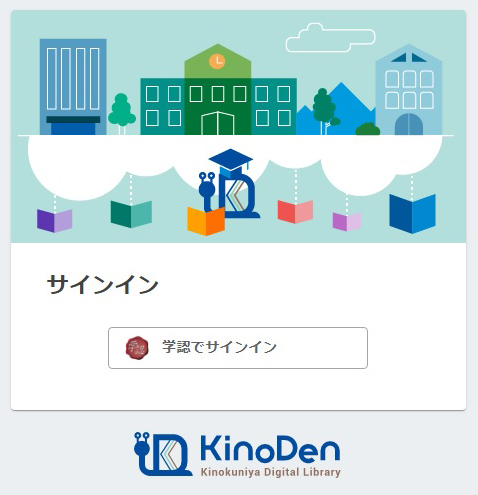
-
”東邦大学 Shibboleth認証システム”というページに移動しますので、UsernameとPasswordを入力して [Login]をクリックしてください。
※入力するユーザ名、パスワードはこれまでと同じです(学内認証IDとパスワード)
-
ユーザ情報送信の選択肢を選んで、「同意」または「拒否」をクリックします。 拒否をクリックした場合、シボレス認証サービスを利用しての学外から電子リソース利用は不可となります。)
各サービスにログインするときには、ユーザID 等の情報がサービス提供者のサーバに送信されることがあります。(送信される情報はサービス毎に異なります)
そのため、ログインする段階で、送信してもよいかどうかを承認する必要があります。 「同意方法の選択」欄にて、ご自身が同意できる範囲を選び、「同意」ボタンをクリックしてください。
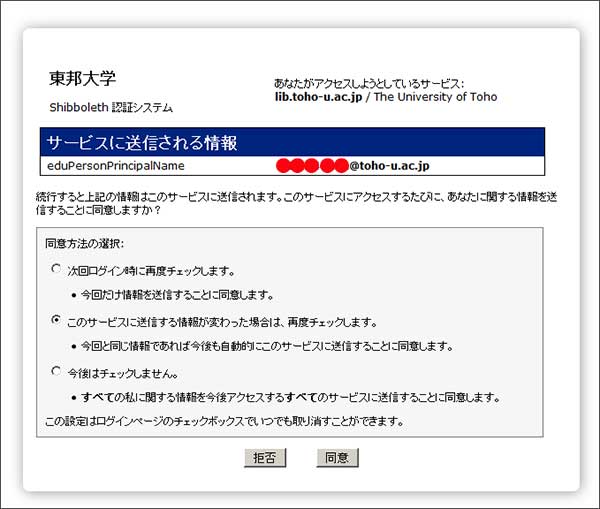
-
KinoDenで購読契約している本が表示されます。表紙や書名をクリックし,目次ページから本文を見られるようになります。
上部の検索窓で,書名・目次・本文を対象に検索することもできます。未所蔵のものは試し読みをすることができます。
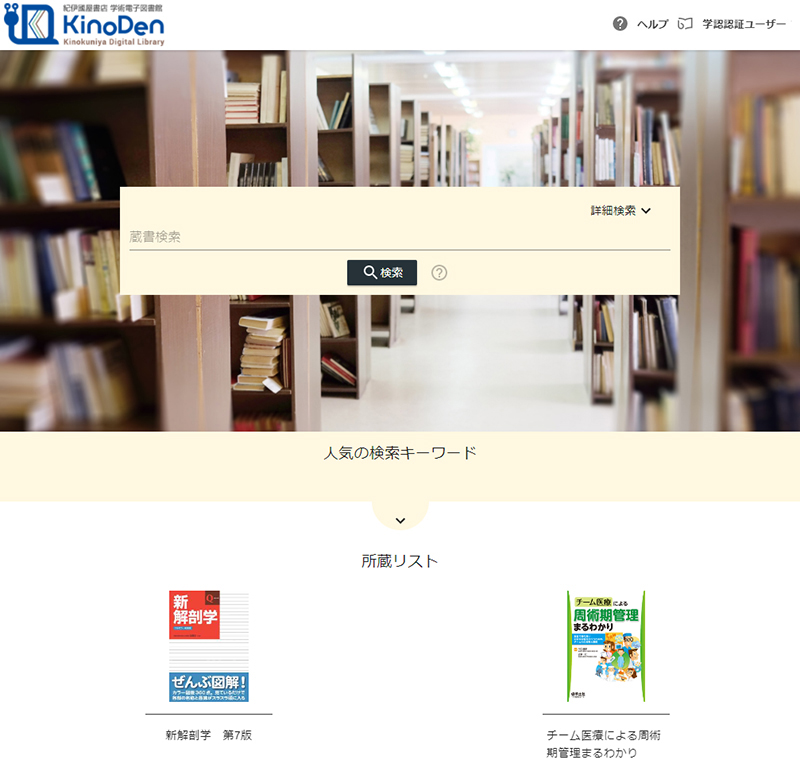
-
利用終了時は,画面右上の『学認認証ユーザー』からサインアウトをクリックしてください。
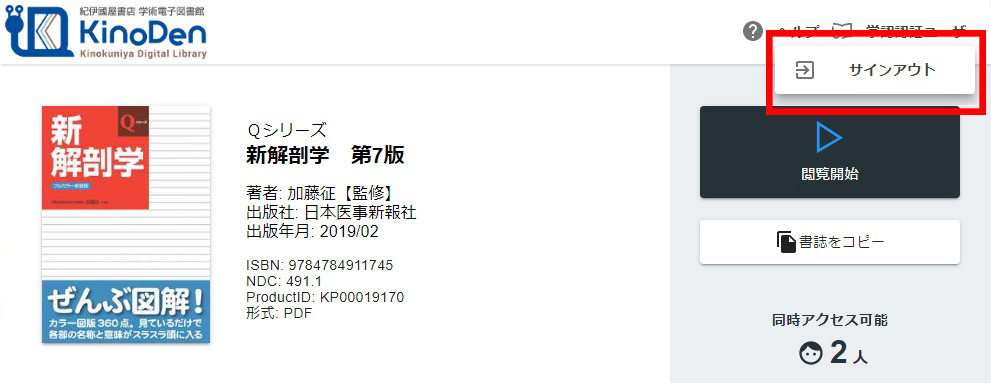
-
学認認証時はMy本棚を使用できません。My本棚を使用する場合は学内ネットワークからアクセスしてください。
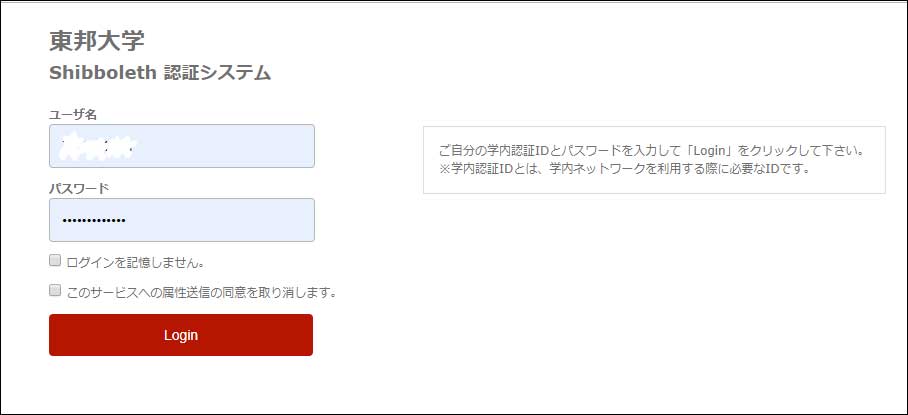
-
MyOPACにログインできない・学内認証用アカウントを持っていない
ご所属のメディアセンター・図書室へお越しください
-
学内認証用アカウントがわからない
ネットワークセンターへご連絡ください。
大森地区 Tel: 03-5763-6517
習志野地区Tel:047-472-1173
アプリ(bREADER Cloud)を使用する
アプリ(bREADER Cloud)を使用するには、事前に学内ネットワークからMy本棚に電子書籍を登録する必要があります。
-
学内ネットワークからKinoDenにアクセスします。https://kinoden.kinokuniya.co.jp/toho-u/
画面右上にある「My本棚へ登録するにはサインインが必要です」をクリックします。
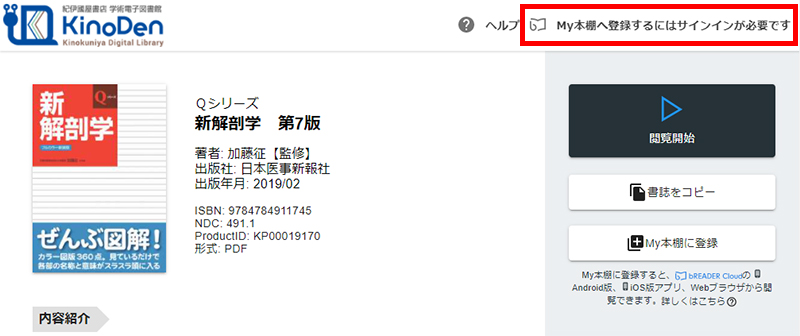
-
”bREADER Cloudにサインイン”という画面が出ますので、アカウントを新規作成するか、サインインで使用したいサービスをクリックします。大学のメールアドレスでログインしたい場合は「Googleでサインイン」をクリックします。
-
選択したサービスのアカウントでログインできると画面右上にアカウント名が表示されます。「My本棚に登録」をクリックします。
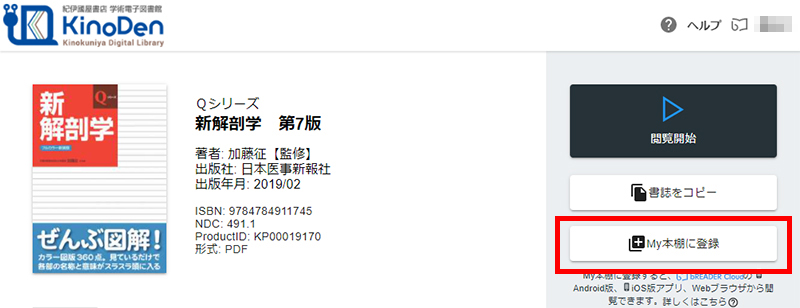
-
My本棚に登録できました。
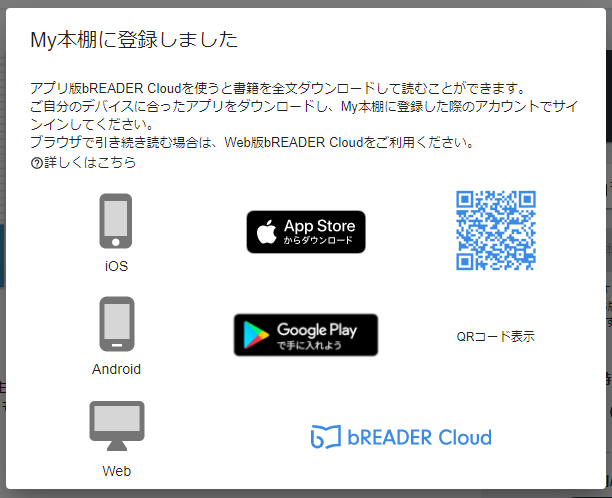
-
スマホやタブレットPCにアプリをbREADER Cloudアプリをインストールします。
App Store 、Google Play を起動の上、アプリ「bREADER Cloud」をインストールします。
-
My本棚にログインした時と同じアカウントでログインします。
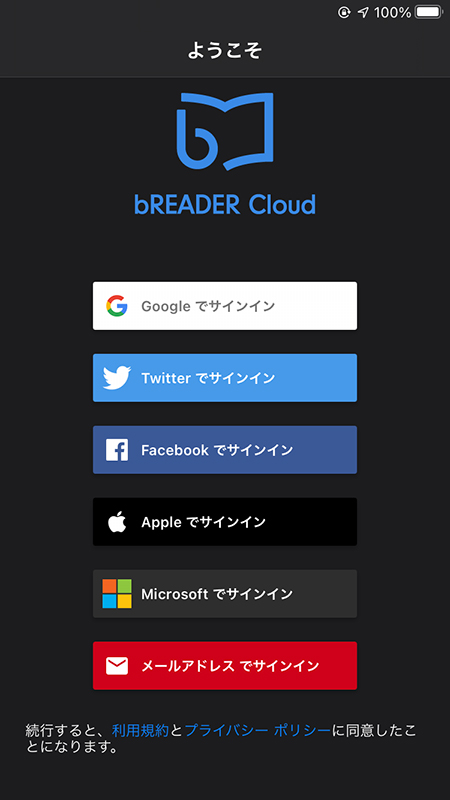
-
自宅や外出先など、インターネット接続のある環境ならMy本棚に登録した書籍をどこでも利用することができます。
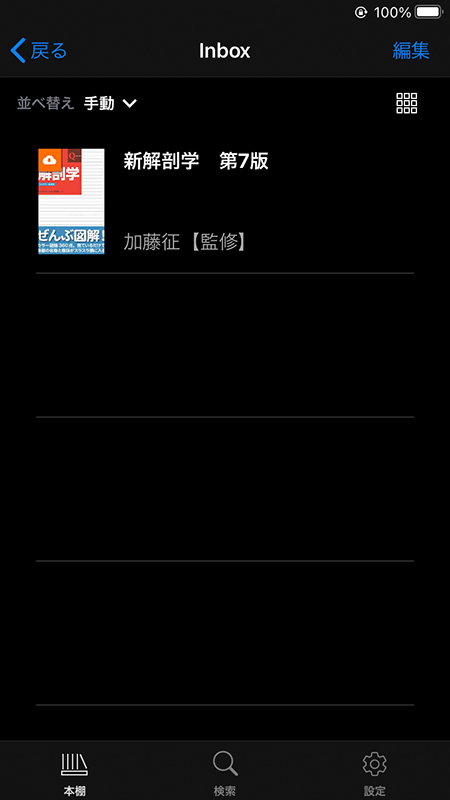
-
インターネット接続がない場合、アプリを起動しても「ネットワークに接続していません」と出てアプリが利用できません。
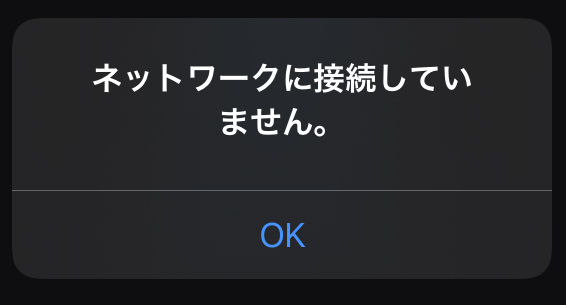
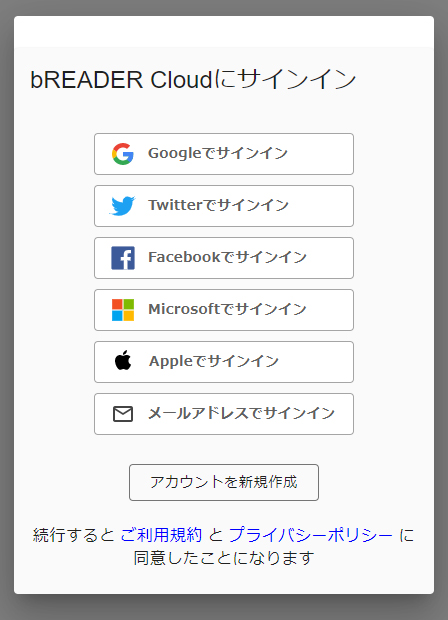
アプリ(bREADER Cloud)利用方法
-
画面をタップするとメニューが表示されます。
しおりマークをタップするとしおりが追加できます。

-
画面を長押しするとマーカーを使用できます。
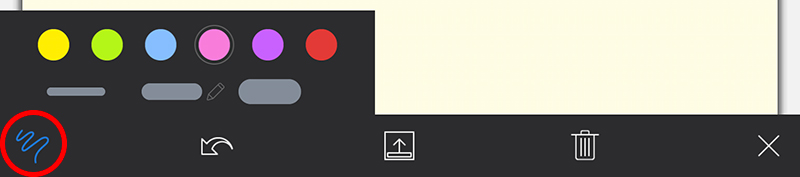
-
メニューの四角マークをタップすると、ページ一覧やしおりの追加箇所、マーカーを引いた箇所を確認できます。

